html表格边框出现双线是因为默认的边框间距导致,解决方法是使用css的border-collapse: collapse属性将相邻边框合并为单线;1. 设置table, th, td的边框样式;2. 为table添加border-collapse: collapse以消除双线;3. 可配合padding、背景色等提升视觉效果;4. 合并单元格时需注意结构逻辑、可访问性、响应式适配及数据处理复杂性;5. 通过padding、背景色、文本对齐、悬停效果等css属性进一步优化表格的可读性与用户体验,最终实现专业且美观的表格设计。
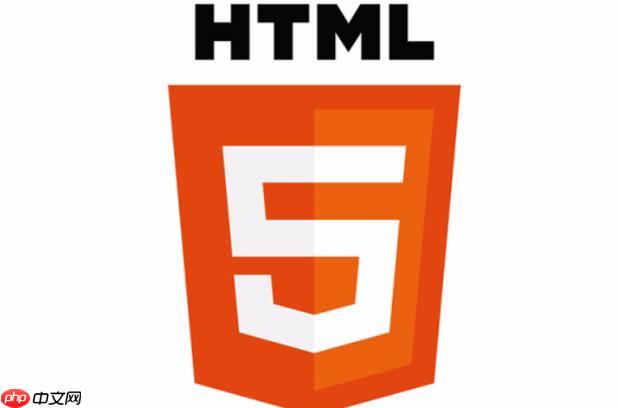
HTML表格的边框设置主要依赖于CSS,而单元格的合并则通过HTML自身的
colspan
rowspan
谈到HTML表格的边框,我的第一反应通常是CSS。直接在HTML标签里用
border
<table border="1">
最常见且推荐的做法是给
<table>
<th>
<td>
立即学习“前端免费学习笔记(深入)”;
table, th, td {
border: 1px solid #ccc; /* 给表格、表头和单元格都加上1像素的实线边框,颜色是浅灰色 */
}但这样你会发现一个问题:边框会是双层的,看起来有点笨重。这时就需要祭出CSS的
border-collapse
collapse
table {
border-collapse: collapse; /* 合并相邻单元格的边框 */
width: 100%; /* 让表格宽度占满父容器,通常会这样设置 */
}
th, td {
border: 1px solid #ccc;
padding: 8px; /* 增加单元格内边距,内容不会贴着边框 */
text-align: left; /* 默认文字左对齐 */
}
th {
background-color: #f2f2f2; /* 表头可以加个背景色,区分一下 */
}至于单元格的合并,这是HTML标签自带的功能,用
colspan
rowspan
colspan
<td>
<th>
colspan="2"
rowspan
rowspan="2"
举个例子:
<table>
<th>姓名
联系方式
<td>张三
<td>电话
<td>138xxxxxxxx
<td>李四
邮箱
<td>lisi@example.com
<td>王五
<td>wangwu@example.com
记住,当你使用
colspan
rowspan
<td>
<td>
这个问题,相信每个刚接触HTML表格样式的人都遇到过。你明明给
table
th
td
border
表格的单元格之间,默认是存在一个间距的,这个间距叫做
border-spacing
table
th
td
th
td
border-spacing
解决这个问题的关键,就是前面提到过的CSS属性
border-collapse: collapse;
<table>
border-spacing
我个人觉得,
border-collapse: collapse;
border-collapse
border-spacing
合并单元格(
colspan
rowspan
首先,最直接的陷阱就是逻辑上的混乱。当表格变得非常庞大且存在多层合并时,你会发现很难直观地理解哪个
<td>
<th>
其次,是可访问性(Accessibility)方面的影响。屏幕阅读器在解析表格时,通常会按照行和列的顺序来读取内容。如果单元格被合并了,屏幕阅读器可能会在理解单元格之间的逻辑关系上遇到困难,导致信息传达不准确。比如,一个跨多行的单元格,它在视觉上可能很清晰,但在语义上,屏幕阅读器可能无法很好地将其与相邻行的数据关联起来。虽然可以通过
scope
headers
再者,响应式设计是个大问题。一个在桌面端看起来很规整的合并单元格表格,在手机等小屏幕设备上可能会变得非常拥挤甚至错乱。一个
colspan="5"
最后,从数据结构和后端交互的角度看,合并单元格往往意味着表格数据不再是一个简单的二维数组。后端返回的数据可能需要额外的处理逻辑来适配前端的合并需求,或者前端在渲染时需要更复杂的算法来判断哪些单元格需要合并、哪些应该被跳过。这无形中增加了数据处理的复杂性,也可能引入潜在的bug。
所以,我的建议是:如果不是展示纯粹的表格数据,而是想做更灵活的布局,可以考虑CSS Grid或Flexbox。它们在布局方面提供了更强大的能力,而且更具语义化,对响应式设计也更友好。当然,如果确实是表格数据且合并是不可避免的,那就得仔细规划,并为可能出现的维护和响应式问题做好准备。
除了边框和合并,CSS在表格样式上能做的文章可太多了,简直是让表格从“数据展示工具”升级为“信息艺术品”的关键。
首先,内边距(padding
th
td
padding
padding: 8px 12px;
然后是背景色(background-color
tr:nth-child(even) { /* 选中偶数行 */
background-color: #f9f9f9;
}
tr:nth-child(odd) { /* 选中奇数行,不设置则默认透明 */
background-color: #ffffff;
}表头(
th
文本对齐(text-align
vertical-align
th
td
vertical-align
middle
top
bottom
字体样式(font-family
font-size
color
font-weight
为了增加交互性,悬停效果(:hover
tbody tr:hover {
background-color: #e6f7ff; /* 鼠标悬停时,行背景色变浅蓝色 */
cursor: pointer; /* 提示用户这是可交互的 */
}更高级一点的,你还可以考虑给表格添加阴影(box-shadow
border-radius
最后,别忘了HTML5的<caption>
这些属性的组合使用,能让你的HTML表格不再只是一个简单的网格,而是成为一个清晰、美观、易于理解和交互的信息展示区域。
以上就是HTML表格边框怎么设置?如何合并单元格?的详细内容,更多请关注php中文网其它相关文章!

HTML怎么学习?HTML怎么入门?HTML在哪学?HTML怎么学才快?不用担心,这里为大家提供了HTML速学教程(入门课程),有需要的小伙伴保存下载就能学习啦!

Copyright 2014-2025 https://www.php.cn/ All Rights Reserved | php.cn | 湘ICP备2023035733号